議事録を効率的に作成する専用ソフト:3分LifeHacking
ヘッダの挿入や頻出単語の登録、自動保存など、会議の議事録を効率的に作成できるソフトを紹介しよう。
入社したての新卒社員に任せることが多い業務といえば、議事録の作成だろう。社内のキーパーソンの発言をまとめることで業務の流れを覚えさせるという意図を込めているわけだが、出席者の一覧を書き留めていなかったり、日時や場所を書いていなかったりと、本来の議事以外の必要項目で要領の悪さを露呈してしまってお目玉を食う場合も少なくない。
議事録作成時にありがちなこうしたミスをなくし、同時に議事を効率的に記入するようにしてくれるのが、今回紹介するテキストエディタ「議事メモ」だ。ソフトの外見も、入力の使い勝手もWindows標準の「メモ帳」と大きくは変わらないのだが、議事録を作成するのに便利なさまざまな機能を搭載しているのが特徴だ。
例えば表題挿入機能。議題/日時/場所/出席者といったヘッダがワンクリックで挿入できるので、議事録に記載するべき項目を書き漏らすミスを防げる。またテンプレートも登録できるので、これらヘッダを含むオリジナルのテンプレートを用意しておき、それに沿って議事録の作成も可能だ。書記が交代した場合でも、見た目がそろった議事録を作成できるというわけだ。
また最大10個の頻出単語を登録しておき、[Ctrl]+[数字]のショートカットで一発入力できるので、会議の出席者名を登録しておけば、入力を大幅にスピードアップすることもできる。さらに議事録が完成したあとは、メールボタンを押せば議事録が本文に貼り付けられた状態でメールソフトが起動するので、わずらわしい作業なしに出席者に議事録を送信できる。
このほか、パレットからの記号入力、ウィンドウの最前面表示、自動保存など、さまざまな便利機能が用意されている。作成されるファイル自体は一般的なTXT形式なので、汎用性も高い。議事録作成のほかテープ起こしなど、必要事項の書き漏らしを防いで作業を効率化したい人にはおすすめだ。

 (左)ファイル名は「議題_日付.txt」の形式で自動生成。ファイル形式は一般的なTXT形式。(右)メールボタンを押すと、議事録が本文に貼り付けられた状態でメーラーが起動するので、そのまま出席者などにすばやく送信できる
(左)ファイル名は「議題_日付.txt」の形式で自動生成。ファイル形式は一般的なTXT形式。(右)メールボタンを押すと、議事録が本文に貼り付けられた状態でメーラーが起動するので、そのまま出席者などにすばやく送信できる| ソフト名 | 利用料 | 対応OS | 開発元 |
|---|---|---|---|
| 議事メモ | 無料 | Windows 2000/XP/Vista/7 | アイデステクノロジ |
関連記事
- 誠 Biz.ID:LifeHack(ライフハック)
 「会って話題にすること」はどこにメモしてありますか?
「会って話題にすること」はどこにメモしてありますか?
「明日の打ち合わせに必要な資料と伝えたいことは、これと、これと、これと……」というメモが打ち合わせ直前でチェックできたら便利です。私はEvernoteを使っていますが、ちょっと探しにくいのが問題です。どうしたらいいでしょうか。 Excelの表を罫線ごとテキストに変換する
Excelの表を罫線ごとテキストに変換する
テキストメールの本文上でちょっとした表組みを再現したい場合、「Excel文字罫線変換」を使ってみるとよい。 無駄な会議を削減するはてなやGoogleの方法――立ち会議、ホワイトボード、マイクロミーティング
無駄な会議を削減するはてなやGoogleの方法――立ち会議、ホワイトボード、マイクロミーティング
眠そうな人や時計ばかり気にしている人、自分の発言にしか興味がない人――そんな不毛な会議をしてませんか? はてなやGoogleをヒントに、集中力が持続する有益なミーティングの方法を考えて見ましょう。 Google Docsで快適遠隔会議なのだ
Google Docsで快適遠隔会議なのだ
実際に会わずに“会って話す”に近いことをするには、どんなツールを活用するといいのでしょう。SkypeやWikiなども使ってきた2人が、現在たどり着いた解とは? 1時間の会議を45分に短縮するための5つの法則
1時間の会議を45分に短縮するための5つの法則
会議といえば、1時間が定番。しかし、本当に「1時間」必要なのでしょうか? この時間を25%カットし、45分に短縮するためのコツをご紹介しましょう。 第1回 会議の何が問題なのか?
第1回 会議の何が問題なのか?
ほとんどの人が会議が嫌いではないでしょうか。何のための会議か分からない、決まったことが実行されない、そもそも会議時間が長い……。そんな非効率な会議の原因を明らかにするとともに、解決法を探っていきましょう。
Copyright © ITmedia, Inc. All Rights Reserved.
人気記事ランキング
- 生成AIは検索エンジンではない 当たり前のようで、意識すると変わること
- VPNやSSHを狙ったブルートフォース攻撃が増加中 対象となる製品は?
- 大田区役所、2023年に発生したシステム障害の全貌を報告 NECとの和解の経緯
- ランサムウェアに通用しない“名ばかりバックアップ”になっていませんか?
- “脱Windows”が無理なら挑まざるを得ない「Windows 11移行」実践ガイド
- 標的型メール訓練あるある「全然定着しない」をHENNGEはどう解消するのか?
- HOYAに1000万ドル要求か サイバー犯罪グループの関与を仏メディアが報道
- 「Gemini」でBigQuery、Lookerはどう変わる? 新機能の詳細と利用方法
- 爆売れだった「ノートPC」が早くも旧世代の現実
- 攻撃者が日本で最も悪用しているアプリは何か? 最新調査から見えた傾向
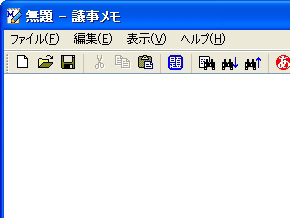

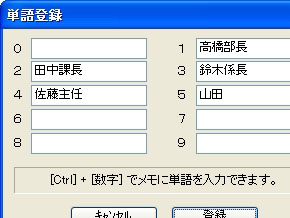
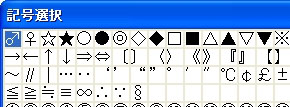
 (左)記号入力用のパレットも用意。丸囲み数字の入力などに便利だ。(右)自動保存機能も用意されている。デフォルトは10分とやや長めなので、1分程度にしておくとよさそう
(左)記号入力用のパレットも用意。丸囲み数字の入力などに便利だ。(右)自動保存機能も用意されている。デフォルトは10分とやや長めなので、1分程度にしておくとよさそう


